【最新版】iPhoneの連絡先を個別・一括で削除する方法
本文では、iPhoneに登録した連絡先を個別・一括で削除する方法をまとめてご紹介いたしますので、アイフォンの連絡先を削除する必要があれば、ご参考になれるように。
iPhoneに重複した連絡先を登録してしまったら、連絡先を管理し難くなり、iPhoneから不要な連絡先を削除したほうが良いですね。また、iPhoneを売却・譲渡・下取りする前に、個人情報を保護するために、iPhoneの連絡先などを一括削除する必要がありますよね。本文では、iPhoneの連絡先を個別・一括で削除する方法をご紹介いたしますので、必要なら、ご参考ください。

iPhone 連絡先 削除
iPhone上で連絡先を削除する方法
下記では、iPhone本体で連絡先を個別・一括で削除する方法を詳しくご紹介いたします。
iPhoneの連絡先を個別に削除する方法
iPhoneの連絡先を整理するために、iPhoneから少数の連絡先だけを削除したいなら、iPhone上の「連絡先」から削除するのは一番簡単です。
具体的に、iPhoneの「連絡先」アプリまたは「電話」アプリを開いて、削除する連絡先をタップして、「編集」アイコンをタップして、下にスクロールして「連絡先を削除」をタップし、確認のため、もう一度「連絡先を削除」をタップすることで連絡先をiPhoneから削除し消去できます。
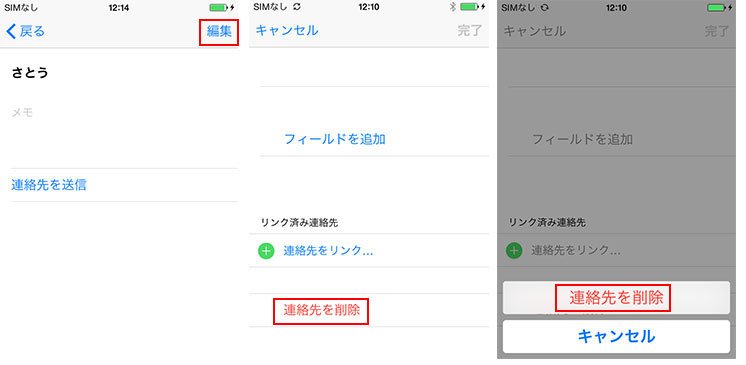
iPhoneで連絡先を一つずつ削除
- 「電話」アプリを開く時、下部メニューから「連絡先」を選択して、iPhoneから連絡先を選択して削除してください。
iPhoneの重複した連絡先を削除する方法
iPhoneの「連絡先」アプリを開いて、重複している連絡先を選択して、右上の「編集」をタップして、下にスクロールして「連絡先をリンク…」項目を選択して、連絡先のリストから重複している連絡先をタップして、右上にある「リンク」を選択して、「完了」ボタンをタップすると、iPhoneの重複した連絡先を削除し、一つの連絡先にまとまります。
iPhoneの連絡先を一括削除する方法
iPhoneに登録した連絡先のすべてを一括削除したいなら、「設定」をタップして、Apple IDとパスワードで自分のアカウントにログインしてiCloudを選択して、「ICLOUDを使用しているAPP」欄の「連絡先」項目をオンという状態からオフに切り替え、オフに設定します。すると、「連絡先をオフにする」というポップアップが表示され、「iPhoneから削除」をタップすることでiPhoneの電話帳を一括削除できます。

アイフォンでiCloudを介してiPhone連絡先を削除
iCloudからiPhoneの連絡先を削除
iPhoneの「連絡先」または「電話」アプリから連絡先を削除しても、iCloudには連絡先のデータがまだ残るなら、iPhoneとiCloudと同期すれば、iPhoneから削除した連絡先が復元されますので、iCloudから連絡先を完全削除することをおすすめ。
ステップ 1パソコンのWebブラウザにてhttps://www.icloud.com/にアクセスして、Apple IDとパスワードでサインインします。
ステップ 2iCloudにサインインしてから、「連絡先」項目に入って、削除したい連絡先を選択してキーボードにある「Delete」キーを押すことでiCloudからiPhoneの連絡先を削除できます。また、Windowsにて「Ctrl」キー(Macなら、「command」)を押しながら、複数の連絡先をクリックして選択して「Delete」キーを押せば、iCloudから複数の連絡先を削除できます。
専用のiPhoneデータ消去ソフトウェアでiPhoneの連絡先を完全に一括削除
Aiseesoft iPhone データ 消去はiPhone、iPad、iPod touchに対応したデータ消去・管理ソフトウェアで、iPhone/iPad/iPod touchから写真キャッシュ、iTunesキャッシュ、一時ファイルなどのジャンクファイルを削除し、要らないアプリケーションをアンインストールし、スペースを大きく占めるファイルを削除し、写真を圧縮・削除することができます。特に、iPhoneの写真、画像、動画、リマインダー、メモ、連絡先などすべてのデータを復旧不可で完全に一括削除する事ができますので、iPhoneを売却・譲渡する時にiPhoneの連絡先を完全消去したいなら、ぜひお試しください。
ステップ 1このiPhone 連絡先 削除を無料ダウンロード・インストールして、お使いのiPhoneをPCに接続します。
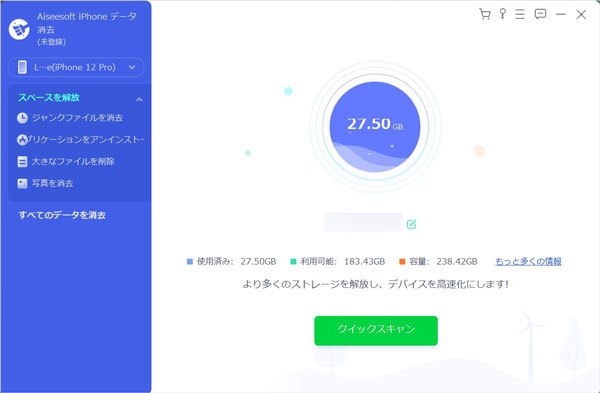
iPhoneをPCに接続
ステップ 2iPhone 連絡先 削除の左側にある「すべてのデータを消去」を選択すると、「低」「中」「高」の3つのレベルでiPhoneの電話帳を含むすべてのデータ、設定を一括消去できます。
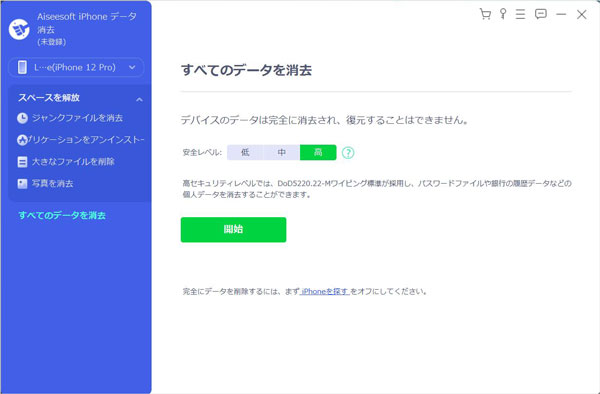
iPhone(アイフォン)のアドレス帳を削除
このiPhone 連絡先 削除を使えば、iPhoneのメモリーを解放するために、iPhoneの写真、アプリ、大きなファイルなどを削除するのにすごく簡単です。また、iPhoneを軽くするには、iPhoneの使用に発生してしまったキャッシュをクリアするのも便利です。必要なら、iPhone メモリー 解放、iPhone キャッシュクリアなどのガイドをご参考ください。
終わり
以上は、iPhone本体またはiCloud、専用のiPhone データ 消去ソフトウェアでiPhoneの連絡先を削除する方法のご紹介でした。もちろん、iPadやiPod touchなどのiOS デバイスから連絡先を削除するのにも適していて、よかったら、ご参考ください。また、iPhone本体から連絡先を間違えて削除してしまったら、専用のiPhoneデータ復元でiPhoneの削除した連絡先を取り戻せます。必要なら、iPhone 連絡先 復元までご参考ください。